Wix hjemmeside
Et gratis værktøj til nemt at lave en hjemmeside, selv uden det store kendskab til IT eller design.
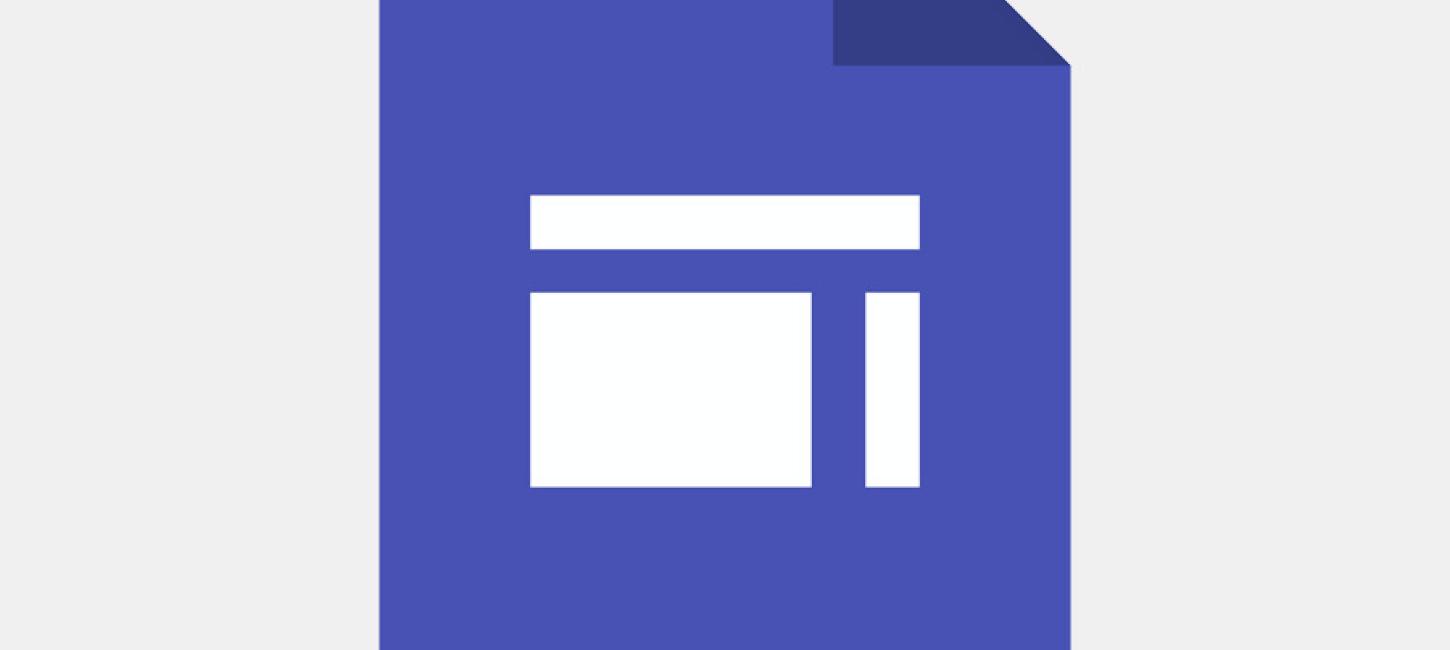
Google Sites er en del af Google Workspace. Det et hjemmesideværktøj, du kan gå direkte til, hvis du har adgang til Googles øvrige værktøjer. Værktøjet er enkelt, skabelonbaseret og let at samarbejde omkring.
Udgangspunktet for at arbejde med Google Sites er, at man kan trække enkeltelementer, som tekst, billeder og øvrigt indhold ind på siden, fra en kasse på højre side af skærmen. Herefter kan man hurtigt og enkelt tilføje tekst og billeder. Google Sites er dermed både brugervenligt og intuitivt.
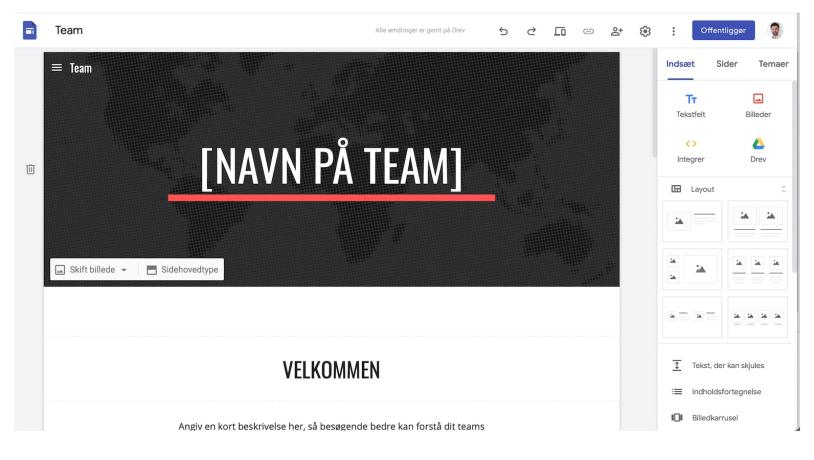
Foto:Google
Google Sites kræver, at man har en betalt profil på Google. Det koster i omegnen af $5 om måneden at have denne profil og giver dig samtidig adgang til ekstra plads i din Google Drive-mappe, i alt 30GB. På Google hedder denne profil Google Basic og er den mindste adgang til Google Workspace.Der er dog mulighed for to ugers prøveperiode, som kan give dig et indtryk, før du forpligter dig til abonnementet.
Skabelonerne i Google Sites er, ligesom i Wix, både en fordel og en ulempe Du kan kun bygge en side med de elementer, der nu engang er til rådighed. Modsat Wordpress er der ingen ekstramoduler i form af brugerdesignede plugins, så du kan kun opsætte din hjemmeside på den grundlæggende måde. Men der er stadig mange muligheder for at arrangere dit indhold - bare ikke mange muligheder for at gøre siden til helt din egen.
Når du laver og offentliggør siden, er domænenavnet begrænset til at være sites.google.com/dinbruger/dinhjemmesidesnavn. Du skal tilkøbe et domæne, på domains.google.com, der koster et sted omkring $12 om året, for at kunne lave en side, med et tilpasset domænenavn, som “dinhjemmesidesnavn.com/net/org” eller andet - og så er Google Sites endnu ikke tilgængelig med .dk-endelsen. Det er heller ikke muligt at indbygge et webshopmodul i Google Sites endnu. Ellers er det et robust værktøj, der har mange grundlæggende funktionaliteter.
Hvis du har en Google-konto, kan du tage hul på at bruge værktøjet med det samme. Du finder det på sites.google.com. Tryk på det store plus-ikon, eller brug én af de forudgående skabeloner, og du er i gang.
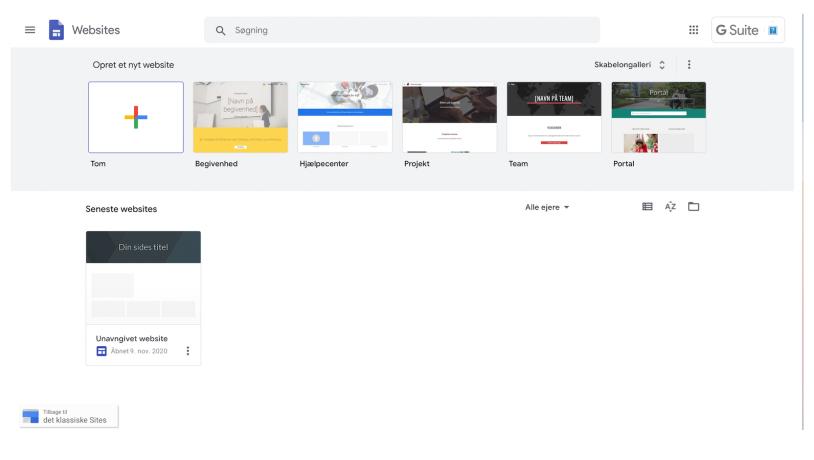
Foto:Google
Herefter er det bare at indsætte dit ønskede indhold. Til højre kan du se de forskellige indholdselementer, du kan benytte.
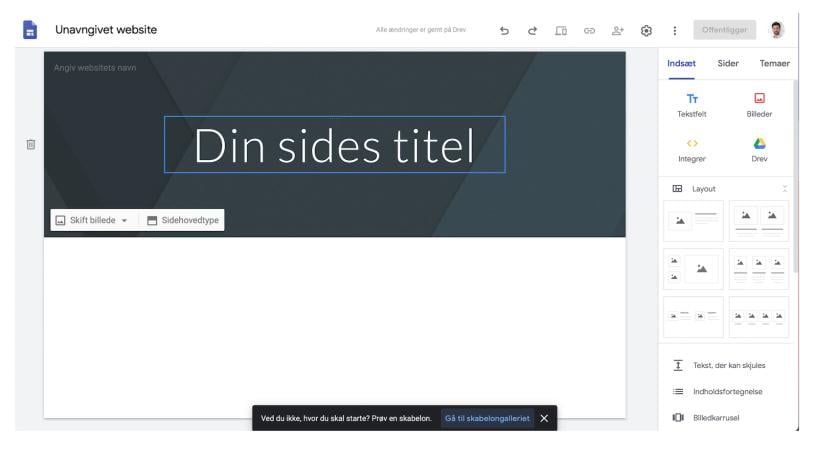
Foto:Google
For at offentliggøre din side, trykker du Offentliggør i højre hjørne og sørger for, at adgangen er tilgængelig for alle på nettet.
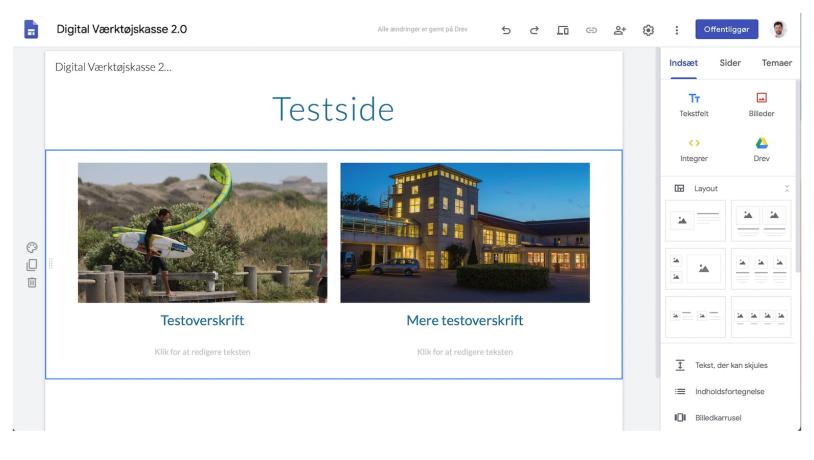
Foto:Google
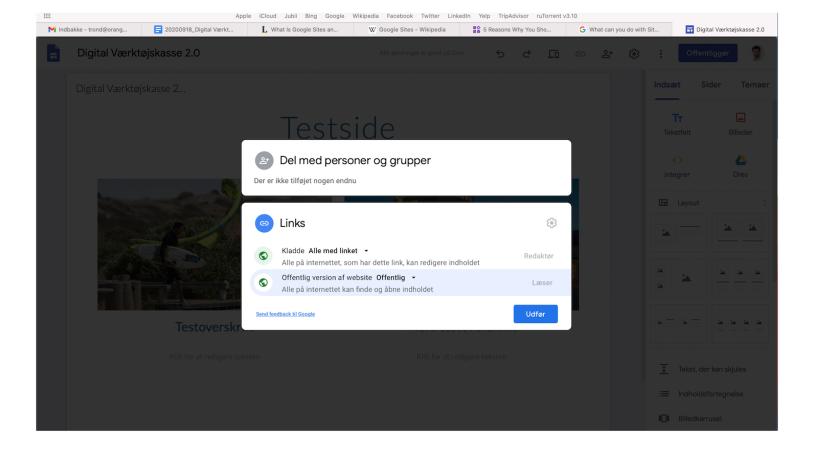
Foto:Google